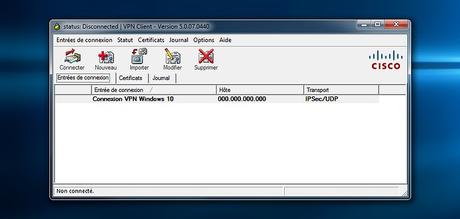
Il y a quelques années, la compagnie Cisco proposait une petite application nommée Cisco VPN Client qui, comme son nom l'indique, permettait de se connecter à un réseau VPN. La vente du produit a cessé en 2011 et le support technique en 2014. Compatible avec Windows XP et 7, il est en problème sous Windows 10 (et 8.1). Voici une solution.
Cet article s'adresse principalement aux professionnels en TI qui auront inévitablement ce problème s'ils ont des clients qui ont installé Windows 10 et qui utilisent encore l'ancienne application VPN de Cisco qui n'est plus développée et supportée (voir la page d'information de Cisco).
En fait, le client Cisco VPN a été remplacé il y a déjà un bon moment par une autre application qui s'appelle AnyConnect. Toutes les entreprises ne sont pas passées à ce nouveau logiciel (je dois avouer que l'ancien fonctionnait plutôt bien !).
Un problème de connexion au réseau VPN avec Windows 8.1 / 10Sur Windows XP et même Windows 7, l'application Cisco VPN Client était entièrement compatible. Son ouverture et la connexion à un réseau VPN se faisaient sans problèmes. Or, sur Windows 8.1 et Windows 10, l'application peut se lancer, mais la connexion à un VPN n'aboutit pas (alors que les configurations sont correctes).
Pour ces versions de Windows, il faut procéder à une manipulation lors de l'installation de Cisco VPN Client pour qu'elle fonctionne à nouveau. Sur Windows 10, il y a même une étape supplémentaire. Voici la procédure.
Note : Je vous ai préparé deux fichiers d'archive (ZIP) contenant tous les utilitaires mentionnés dans cet article si vous ne voulez pas tous les télécharger séparément. Choisissez le paquet selon la version ou de votre Windows.
Installation Cisco VPN client sous Windows 10- Si le client Cisco VPN est déjà installé, le désinstaller et redémarrer l'ordinateur.
- Télécharger et installer le correctif winfix.exe et redémarrer l'ordinateur.
- Télécharger et installer le client Sonic VPN version ou bits selon votre système (le concurrent de Cisco installera la bonne version des DNE nécessaires au VPN). Ne pas cocher les deux options à la fin de l'installation.
- Télécharger et installer l'application Cisco VPN Client selon la version ou de votre Windows.
Note : Le fichier d'installation de Cisco VPN Client est une archive exécutable. Celui-ci n'est pas compatible avec Windows 10. Il faut extraire le contenu de l'installateur avec un logiciel comme Winrar ou 7zip (gratuit) en faisant un clic droit sur le fichier et en cliquant sur Décompresser vers un sous-dossier. Une fois l'archive décompressée, exécuter le fichier vpnclient_setup.msi et installer Cisco VPN normalement. NE PAS OUVRIR LE LOGICIEL. - Appliquer le correctif pour le Registre de Windows selon la version 32 bits ou 64 bits de Cisco VPN qui a été installée précédemment. Vous pouvez ensuite lancer le logiciel et procéder comme à l'habitude pour la connexion au VPN qui, cette fois, devrait fonctionner.
L'installation de Cisco VPN Client sous Windows 8 se passe à peu près de la même façon que pour Windows 10, excepté qu'il n'est pas nécessaire d'installer SonicWall VPN Client. De plus, l'installateur de Cisco VPN Client est compatible avec Windows 8, il n'est donc pas nécessaire de procéder à l'extraction de son contenu pour lancer l'installation.
- Si le client Cisco VPN est déjà installé, le désinstaller et redémarrer l'ordinateur.
- Télécharger et installer le correctif winfix.exe.
- Télécharger et installer les mises à jour DNE selon la version ou de votre Windows. Redémarrer l'ordinateur.
- Télécharger et installer l'application Cisco VPN Client selon la version 32 bits ou 64 bits de votre Windows. NE PAS OUVRIR LE LOGICIEL.
- Appliquer le correctif pour le Registre de Windows selon la version 32 bits ou 64 bits de Cisco VPN qui a été installée précédemment. Vous pouvez ensuite lancer le logiciel et procéder comme à l'habitude pour la connexion au VPN qui, cette fois, devrait fonctionner.
Dans le cas où la connexion au réseau VPN ne fonctionne toujours pas, assurez-vous d'avoir la bonne adresse IP de celui-ci et qu'elle est configurée pour vous autoriser l'accès. Vous pouvez tester la connexion sur un ordinateur équipé de Windows 7.
Si vous éprouvez toujours des problèmes à la suite de cette procédure ou que vous ne la comprenez pas, n'hésitez pas à poser vos questions en commentaire à cet article.
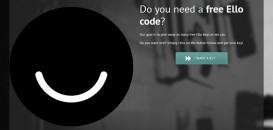

Laisser un commentaire
